Im April 2019 hat Adobe eine neue Version von After Effects CC veröffentlicht, die einige nützliche Veränderungen mit sich bringt. Besonders auffällig ist der neue Startbildschirm, der dir nicht nur eine frische Optik bietet, sondern auch einige praktische Funktionen, die deine Arbeit effizienter gestalten können. In diesem Tutorial werde ich dir die wichtigsten Merkmale des neuen Startbildschirms näherbringen und dir zeigen, wie du diese optimal nutzen kannst.
Wichtigste Erkenntnisse
- Der neue Startbildschirm ermöglicht eine bessere Navigation und Projektorganisation.
- Du kannst deine Einstellungen und Projekte einfach synchronisieren.
- Die Möglichkeit, neue Projekte zu erstellen und bestehende zu filtern, verbessert den Workflow.
- Es gibt neue Voreinstellungen, die dir helfen, den Startbildschirm deinen Bedürfnissen anzupassen.
Schritt-für-Schritt-Anleitung
1. Neuer Startbildschirm entdecken
Wenn du After Effects CC 2019 öffnest, wirst du sofort den neuen Startbildschirm bemerken. Der Bildschirm ist klar strukturiert und unterteilt in verschiedene Bereiche, die dir den Zugang zu deinen Projekten erleichtern. In der Mitte siehst du den aktuellen Bereich mit einem Balken, der deine Optionen anzeigt.
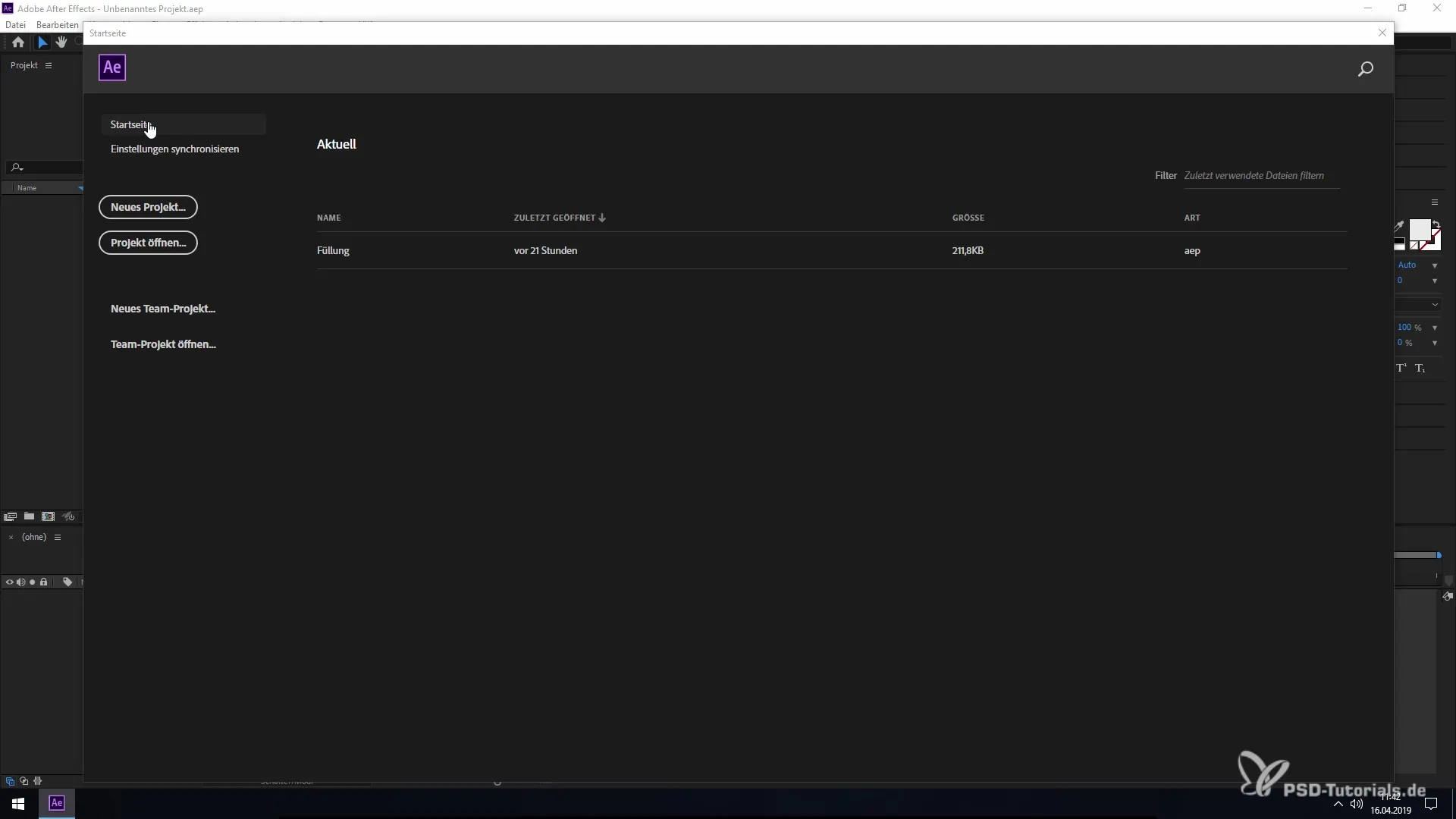
2. Synchronisieren von Einstellungen
Eine der interessantesten Neuerungen ist die Möglichkeit, deine Einstellungen zu synchronisieren. Wenn du zum Beispiel ein anderes Creative Cloud-Konto verwendest, kannst du problemlos Tastaturbefehle, Plugins und andere Einstellungen von einem Konto ins andere importieren. So bist du nicht nur produktiv, sondern kannst auch nahtlos zwischen verschiedenen Arbeitsumgebungen wechseln.
3. Projekte filtern und sortieren
Du kannst deine Projekte jetzt nach verschiedenen Kriterien filtern. In der Liste deiner zuletzt geöffneten Projekte gibt es die Möglichkeit, nach Namen, Größe und Art des Dokuments zu sortieren. Diese Funktion hilft dir, schnell das richtige Projekt zu finden, besonders wenn du an mehreren Projekten gleichzeitig arbeitest.
4. Neue Projekte erstellen oder bestehende öffnen
Der Startbildschirm bietet dir mehrere Optionen, um neue Projekte zu erstellen oder bestehende zu öffnen. Du kannst einfach durch die angezeigten Projekte scrollen oder die Suche nutzen, um gezielt nach einem bestimmten Projekt zu suchen. Diese unkomplizierte Handhabung spart Zeit und verbessert deinen Workflow erheblich.
5. Voreinstellungen anpassen
Wenn du zu den Voreinstellungen gehen möchtest, klickst du auf "Bearbeiten" und dann auf "Voreinstellungen". Dies bringt dich in den voreinstellungsscreen. Eine der Neuerungen hier ist die Anpassung der allgemeinen Voreinstellungen, wo du den Startbildschirm aktivieren oder deaktivieren kannst. Diese Funktion ermöglicht es dir, den Startbildschirm nach deinen persönlichen Vorlieben zu gestalten.
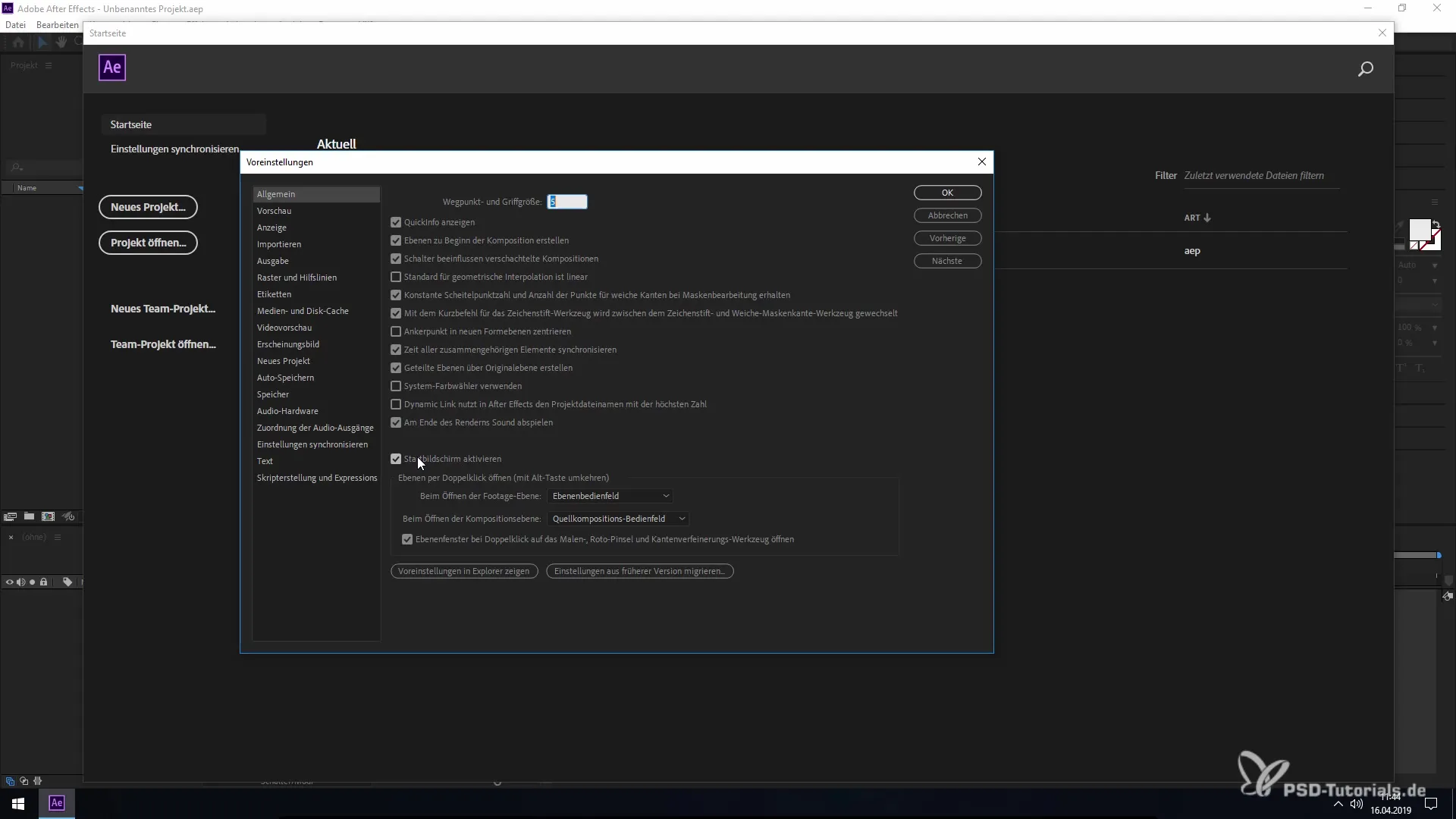
6. Aktivierung oder Deaktivierung des Startbildschirms
Solltest du den Startbildschirm nicht benötigen, kannst du ihn leicht deaktivieren. Wenn du dies tust, wird das typische Startfeld, das du normalerweise siehst, nicht mehr angezeigt, sobald du After Effects neu startest. Damit hast du die Flexibilität, die du benötigst, um direkt in dein Projekt einzutauchen, ohne durch den Startbildschirm abgelenkt zu werden.
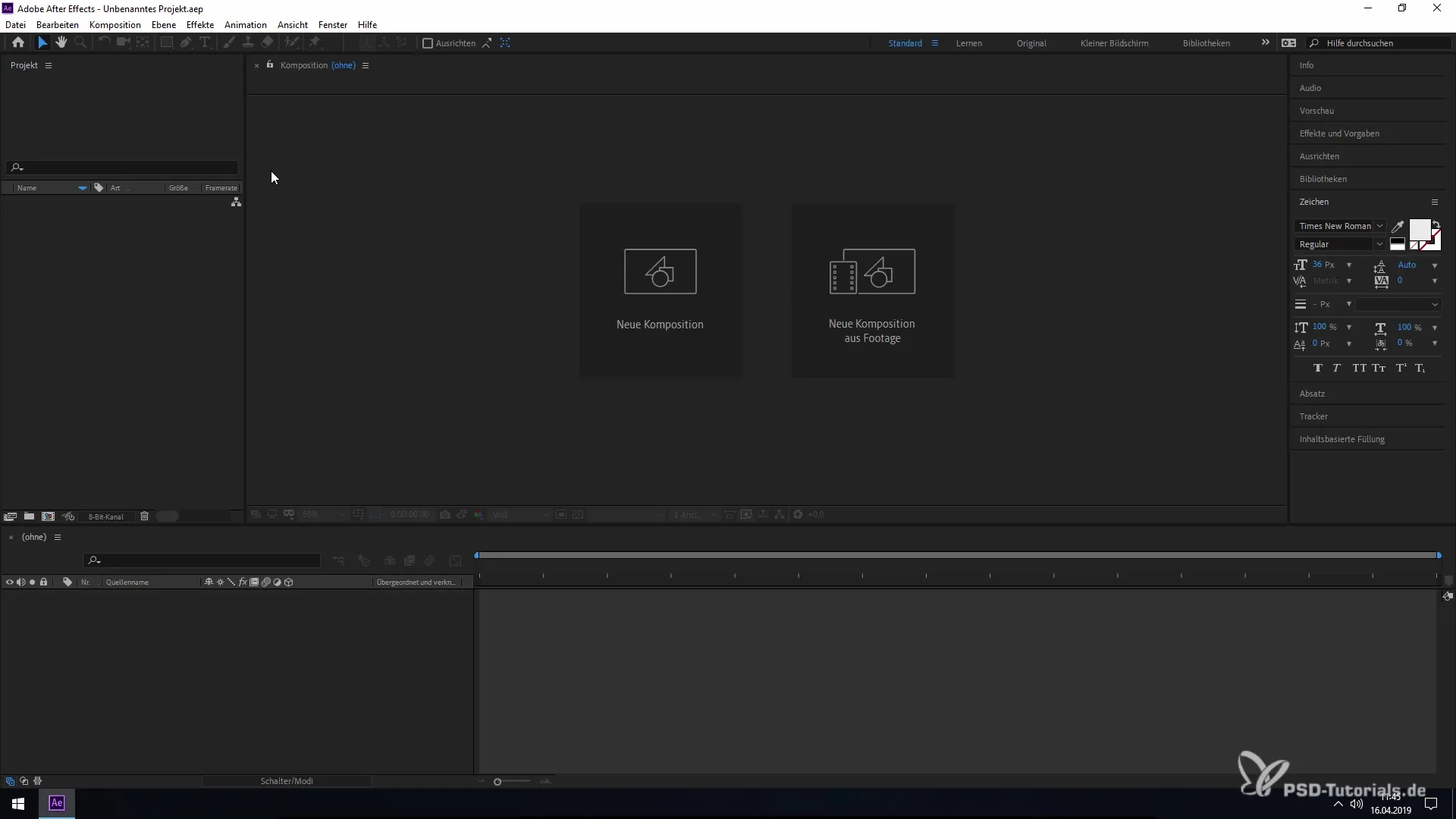
Zusammenfassung – Neuer Startbildschirm in After Effects CC 2019
Die zahlreichen Verbesserungen des neuen Startbildschirms von After Effects CC 2019 bieten dir eine Vielzahl an Vorteilen, die deinen kreativen Prozess unterstützen können. Egal, ob du Projekte filtern oder Voreinstellungen anpassen möchtest – diese Funktionen tragen dazu bei, deine Arbeit effizienter und angenehmer zu gestalten.
Häufig gestellte Fragen
Was ist der neue Startbildschirm in After Effects CC 2019?Der neue Startbildschirm bietet eine verbesserte Navigation und die Möglichkeit, Projekte einfacher zu organisieren.
Wie kann ich meine Einstellungen synchronisieren?Du kannst deine Tastaturbefehle, Plugins und andere Einstellungen durch die Synchronisierungsoptionen in deinem Creative Cloud-Konto importieren.
Wie filtere ich meine Projekte?Du kannst deine zuletzt geöffneten Projekte nach Namen, Größe und Art des Dokuments filtern, um schnell das gesuchte Projekt zu finden.
Kann ich den Startbildschirm deaktivieren?Ja, über die Voreinstellungen kannst du den Startbildschirm aktivieren oder deaktivieren.
Wie erstelle ich ein neues Projekt?Über den Startbildschirm kannst du einfach auf die Schaltflächen klicken, um ein neues Projekt zu erstellen oder ein bestehendes zu öffnen.


